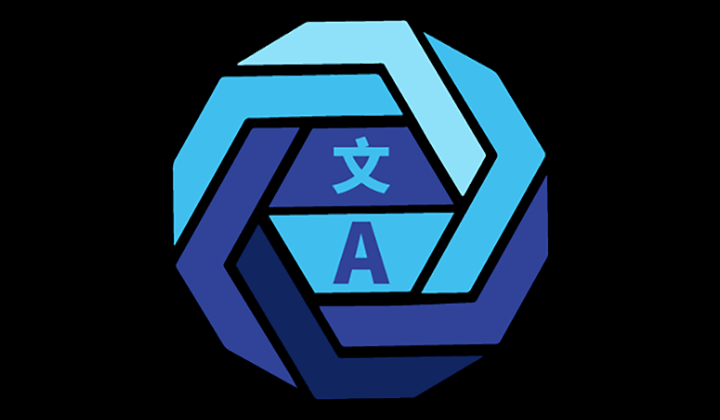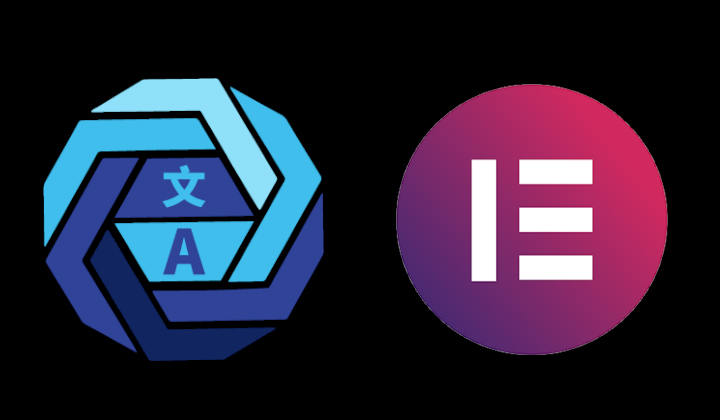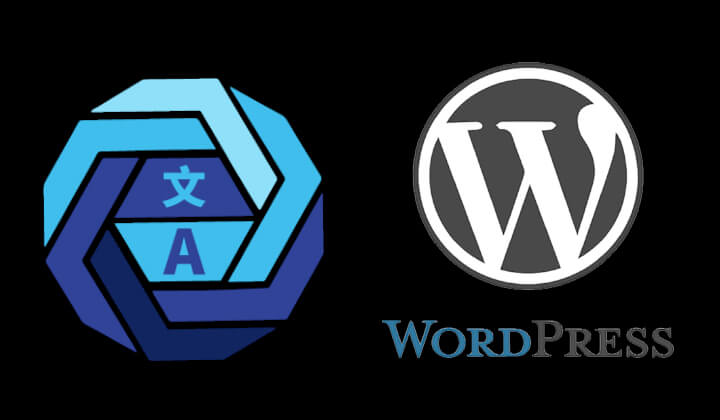TranslateEasy的自动翻译工作方法
逻辑思数字科技推出的WordPress网站多语言支持翻译插件-TranslateEasy的自动翻译实现的设置和操作十分简便,只需要两部即可完成。第一步在插件设置中选择好接入的翻译技术提供商和输入技术提供商翻译API接口,第二步在前端页面中的语言切换器中选择要翻译的语种就能实现一键自动翻译页面的文本和元素。具体的操作,小编下面将使用图文的分步讲解方式为大家做演示。
一、TranslateEasy翻译插件-设置WordPress网站自动翻译
如下图标注所示,在TranslateEasy的插件设置-自动翻译的设置菜单下,逻辑思数字科技为TranslateEasy开发了三种可接入的翻译技术提供商的接口。根据WordPress网站站长已申请开通的翻译技术厂商的类型进行选择并输入已获得的翻译接口API密钥。如果你还没开通翻译API,可以选择三种之一的任意一种(这里重点提示一下,国内服务器不支持Google Cloud的接口),可以点击超链接直达:Google Cloud、DeepL、百度翻译。
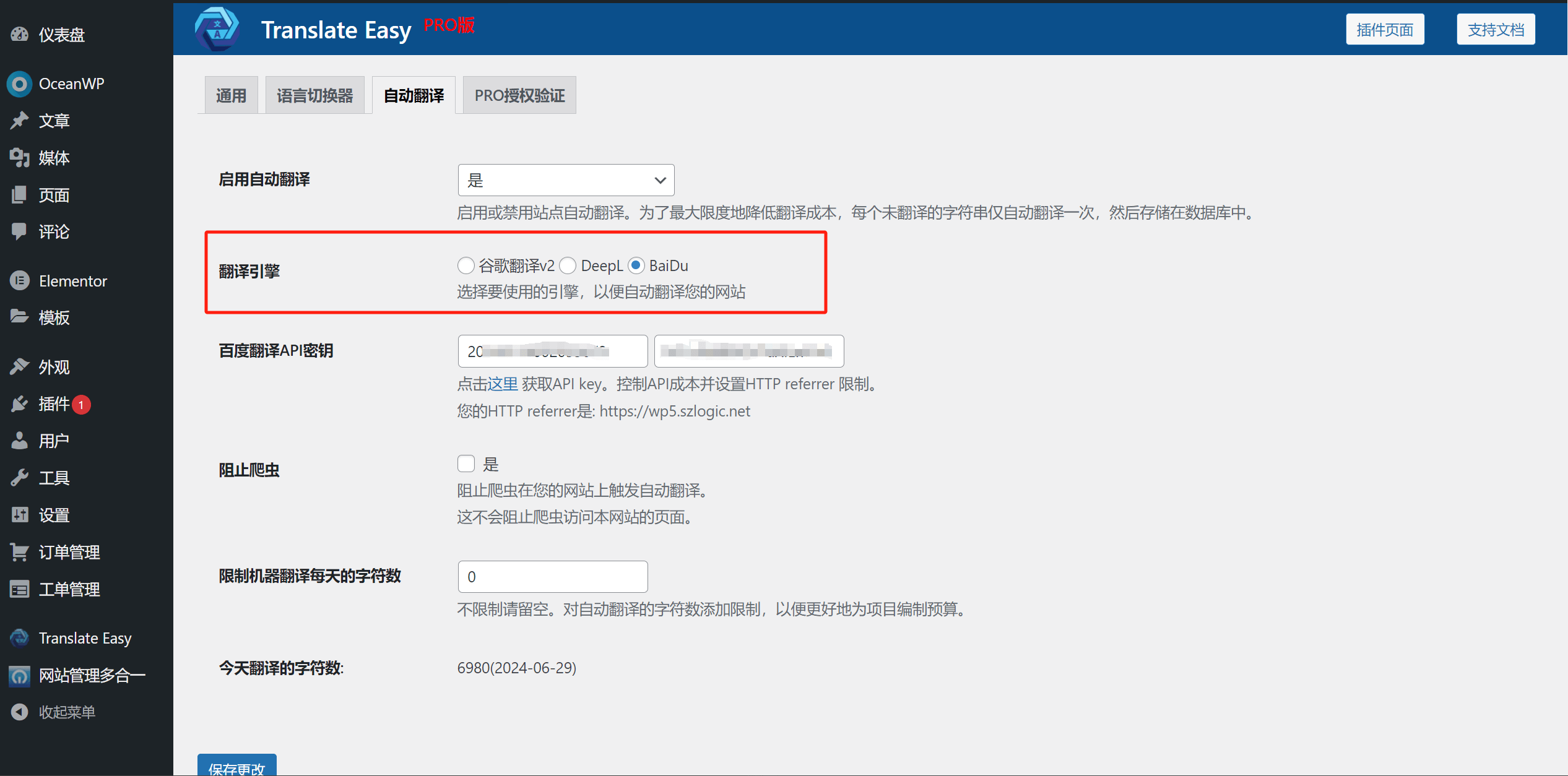
二、使用TranslateEasy的语言切换器执行WordPress网站页面的自动翻译
上述TranslateEasy插件的自动翻译设置完成后,我们只需要点击在WordPress网站页面中的语言切换器里的每一种语言就能实现页面的自动翻译,页面内容的翻译数据会保存在WordPress网站的MySQL数据库中,在页面内容有更新的情况下,数据库中的翻译数据内容会同步更新。如果你还没完成TranslateEasy的插件设置,建议先完成插件的整体功能设置之后再做前端页面具体的操作,TranslateEasy插件设置的完整教程请查阅TranslateEasy插件配置教程目录下的“TranslateEasy-多语言插件配置教程”这篇内容。页面的自动翻译操作如下图所示(每种语言点击一次实现自动翻译):
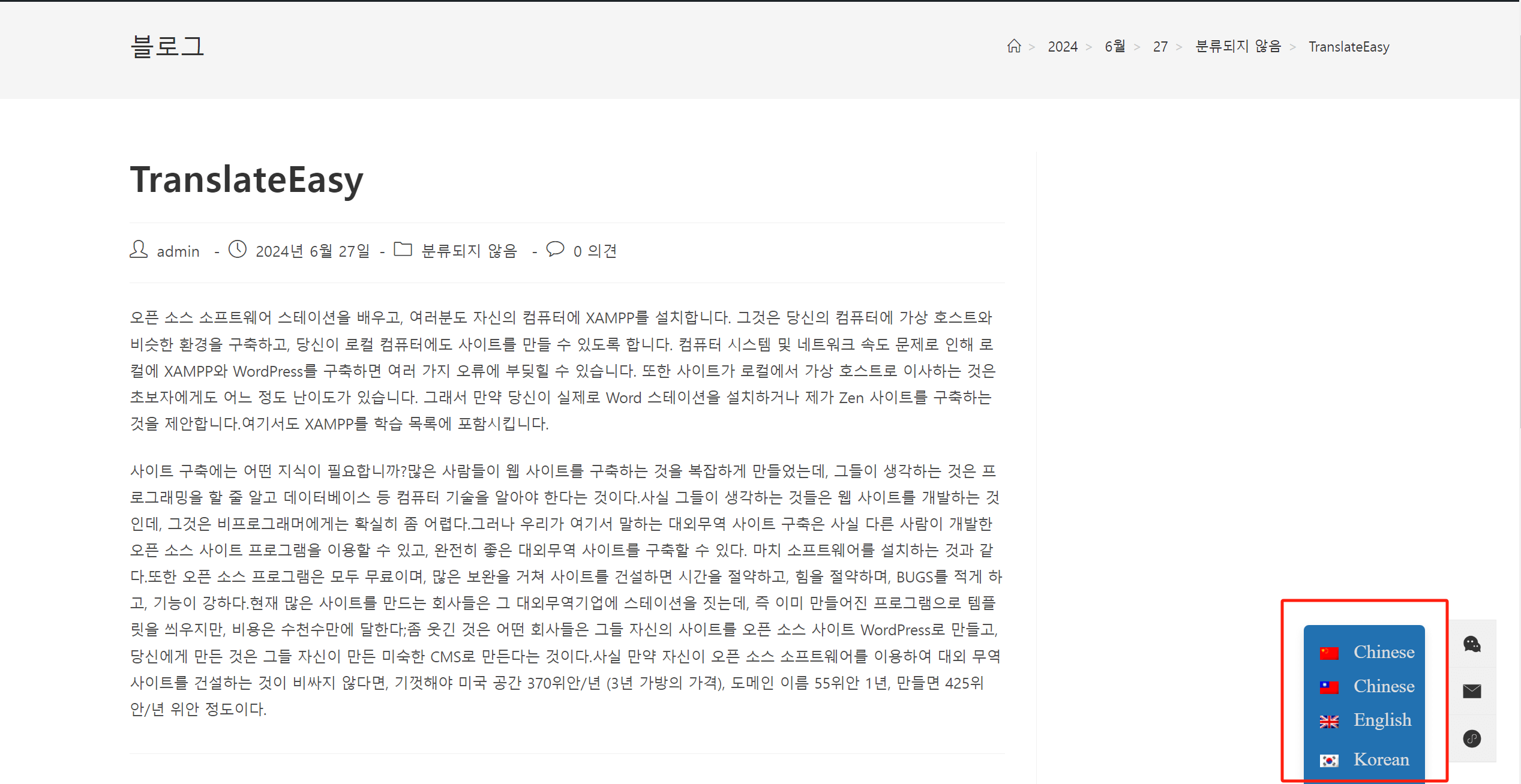
结语:以上的内容就是逻辑思数字科技的TranslateEasy多语言翻译插件实现自动翻译设置和操作的全部内容,如果TranslateEasy插件的用户选择不使用翻译技术提供商的API接口做自动翻译,而是需要手动翻译或对自动翻译的内容做校验和修正,具体的操作方法可以查阅TranslateEasy插件配置教程目录下的“TranslateEasy前端页面翻译编辑教程”这篇文章,参照文章的方法来进行操作。
逻辑思数字科技(LOGIC)版权所有,禁止转载